Veja como o Windows 10 já consegue manter o seu disco limpo
A gestão de espaço em disco é uma dor de cabeça que muitas vezes temos de saber tratar. Por muito espaço que se tenha ele nem sempre chega e por vezes precisamos de eliminar dados que não queríamos.
Esta gestão no Windows 10 está facilitada, desde que o Creators Update chegou, com a automatização de muitos destes processos. Hoje vamos conhecer como os podemos aproveitar.
A mais recente grande atualização do Windows trouxe para os seus utilizadores uma novidade que, apesar de escondida, é de extrema importância e utilidade.
Finalmente passam a existir mecanismos que fazem a limpeza do disco dos PCs, eliminado ficheiros que não são usados ou as aplicações já não necessitam.
Como aceder ao Sensor de armazenamento no Windows 10
Esta novidade está escondida dentro das definições do Windows 10, com o nome Sensor de armazenamento (Storage sense). Para lhe acederem devem abrir as Definições do Windows 10 e escolher a opção Sistema.
Aí dentro devem procurar por Armazenamento na coluna da esquerda e lá vão encontrar a opção Sensor de armazenamento. Esta deve estar ativa para que esta limpeza funcione como pretendido.
Aqui podem também aceder à zona em que são configurados os diferentes parâmetros desta limpeza periódica.
Escolher o que Sensor de armazenamento elimina
As opções disponíveis são apenas 2 e focam-se na limpeza dos ficheiros temporários que as aplicações do Windows já não necessitam e na remoção de ficheiros da Reciclagem com mais de 30 dias. Qualquer uma delas pode ser ativada ou desativada.
A informação do Windows 10 não especifica quais os ficheiros que são eliminados na primeira opção, mas devem ser todos os da pasta tmp e de outras pastas similares.
Caso pretendam, podem de imediato fazer esta limpeza. Para isso está presente um botão que trata de imediato de remover os ficheiros temporários e os da reciclagem.
Esta é mais uma melhoria (silenciosa) do Windows 10, que vem melhorar a forma como os utilizadores gerem o seu espaço em disco, libertando-o da tarefa de o limpar periodicamente.
Leia também:
Este artigo tem mais de um ano


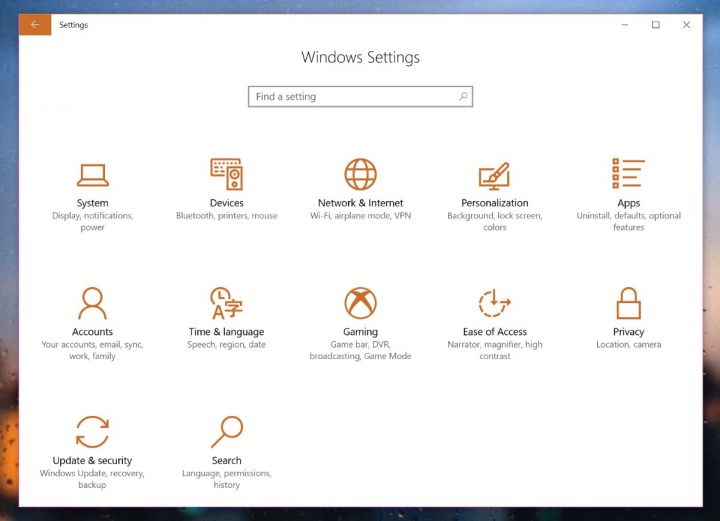
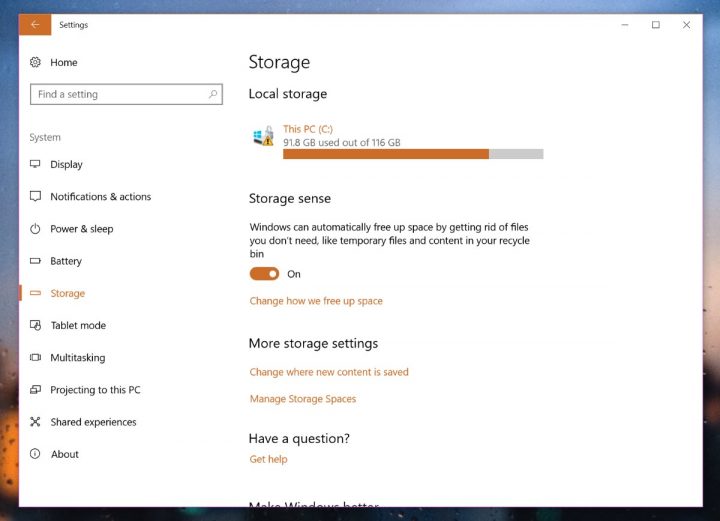
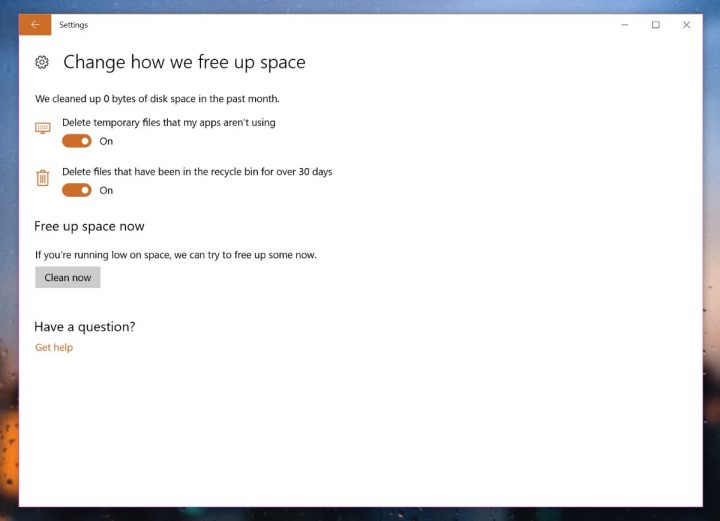























Pimba! Limpou logo mais de um Giga de lixo! Muito boa esta funcionalidade! Principalmente desde que estou a utilizar um SSD relativamente pequeno 😛
Imagino que seja semelhante a fazer a “limpeza de disco”, mas automatizado, certo?
Ainda não reinstalei o CCleaner que era o programa que usava para fazer estas limpezas, porque tive um pequeno problema com o mesmo. Tenho feito as limpezas com as ferramentas do próprio Windows 10.
Bom artigo, PPLWARE!
Nunca mais uso o CCleaner, esse programa por vezes apaga ficheiros importantes dando cabo do PC, a única utilidade do CCleaner é de juntar no mesmo sitio várias opções que de outra maneira tinhas de procurar
No meu caso, não foi grave, mas deu-me algum trabalho para recuperar 😛
Daí não o ter instalado depois.
Adenda ao artigo, se me permitem, dizer que este Sensor de Armazenamento fica definido por utilizador, devendo cada utilizador do computador gerir como pretender!
Há mais de 4 anos que uso CCLEANER e nunca me deu cabo do computador, ou danificou o mesmo.!!!!
Espero que continue a ter boa sorte!
ccleaner estraga o pc??
Estraga… estraga o PC de quem não o sabe usar e depois mexe onde não deve, e depois culpa o CCleaner de ter a culpa. É típico de tuga, a culpa nunca é minha é sempre do outro heheheheh
wow, 1 GB em centenas… isso nem se nota…
1 GB em 105 GB, sendo que tinha 25 GB livres, nota-se! 😉
Tem graça… No meu também limpou 1 Giga. Não sei porquê, mas não acredito em coincidências.
Acabei agora de forçar a limpeza e ativar e limpou 5.37GB nem sequer foi um numero redondo por isso, não é apenas um texto genérico e igual em todos
Pode não ser igual para todos, mas pode ser que só faça isso a 1ª vez, porque deve ter algo para apagar, e nunca mais apagará nada ao contrario de outros, como ccleaner.
Hein ??, tenho o windows 10, legal com as actualizações em dia e não tenho o botão Storage Sense …..
Lê bem a noticia…
Arre!
Em que build ?
Eu tenho a 1703 (Creators Update).
Existe uma alternativa bem melhor e mais rápida:
1º No ambiente de trabalho e com o botão do lado direito do rato carregar em “novo” e logo a seguir em “atalho”
2º Adicionar este comando na localização ” %SystemRoot%\System32\Cmd.exe /c Cleanmgr /sageset:65535 & Cleanmgr /sagerun:65535 ”
3ª Escolher um nome qualquer para o atalho e carregar em fim
4º Executar o atalho que foi criado no ambiente de trabalho (1*)
5º Selecionar as opções que pretendem (podem selecionar todas as opções) (2*)
6º Carregar em ok e aguardar que termine
1* Executar de preferência em modo de administrador
2* Seguro em selecionar todas as opções a não ser que queiram manter algo em particular…
Top
Tens alguma dica para a pasta oculta APPData? É onde guarda a maior parte do ‘lixo’ montes de Gigas, principalmente da Adobe, temporários, etc. Obrigado.
Pesquisa por %appdata%
Não tenho dificuldade em encontrar a pasta, o que pretendo é limpar essa lixeira, ou então nem sequer acumular…
Excelente dica!
Parabéns e obrigado Luís Silva! 😉
Podem criar um atalho para
ms-settings:storagesense
Muito bom! Agora, só falta a Microsoft resolver o problema de uso do disco, que, no meu computador, às vezes, chega a 100%. Iaao deixa a máquina mais lenta que um Pentium 386!
Que parada na tecnologia um Pentium 386???? Gerações completamente diferentes…
@Luís Silva Excelente dica. Obrigado pela partilha 🙂
obrigado pela dica
800 mb apagados
Grande dica,Pedro Simões.Muito obrigado. 🙂
O meu Windows 10 não tem a opção de Sensor de Armazenamento! Quando clico em “Armazenamento# só me aparece do lado direito “Localizações para guardar”. Como faço para aceder ao sensor? Obrigado
Vê a dica do friend (23 de Maio de 2017 às 15:41) um pouco mais acima:
“Podem criar um atalho para
ms-settings:storagesense”
90,5 MB foi limpo..meu pc esta sempre bem limpinho,rs.
Pedro Simões supostamente este programa é só para pc´s com disco rígido e não com ssd certo?
Digo isto pela mesma razão que não é aconselhável fazer o Defrag nos discos ssd.
Até que funciona 🙂
http://imgur.com/a/PF364